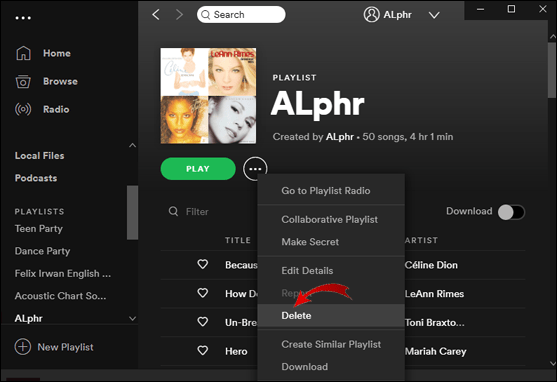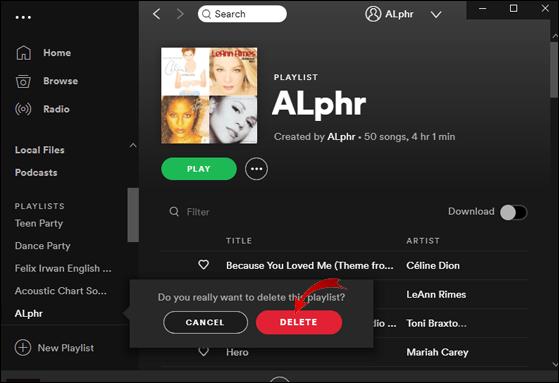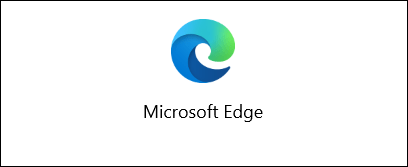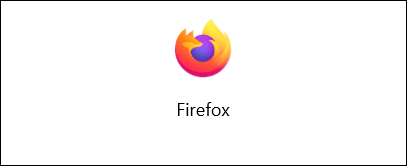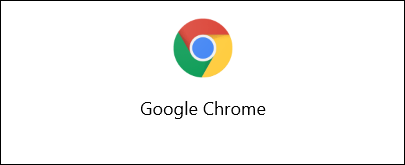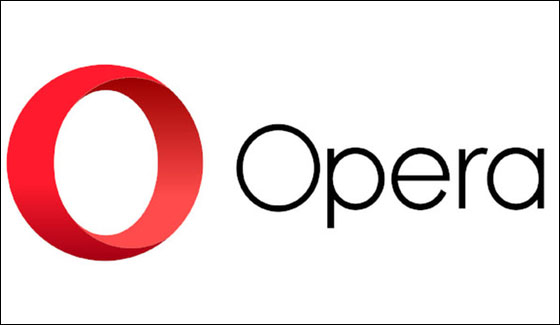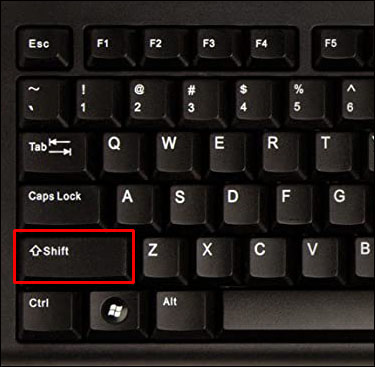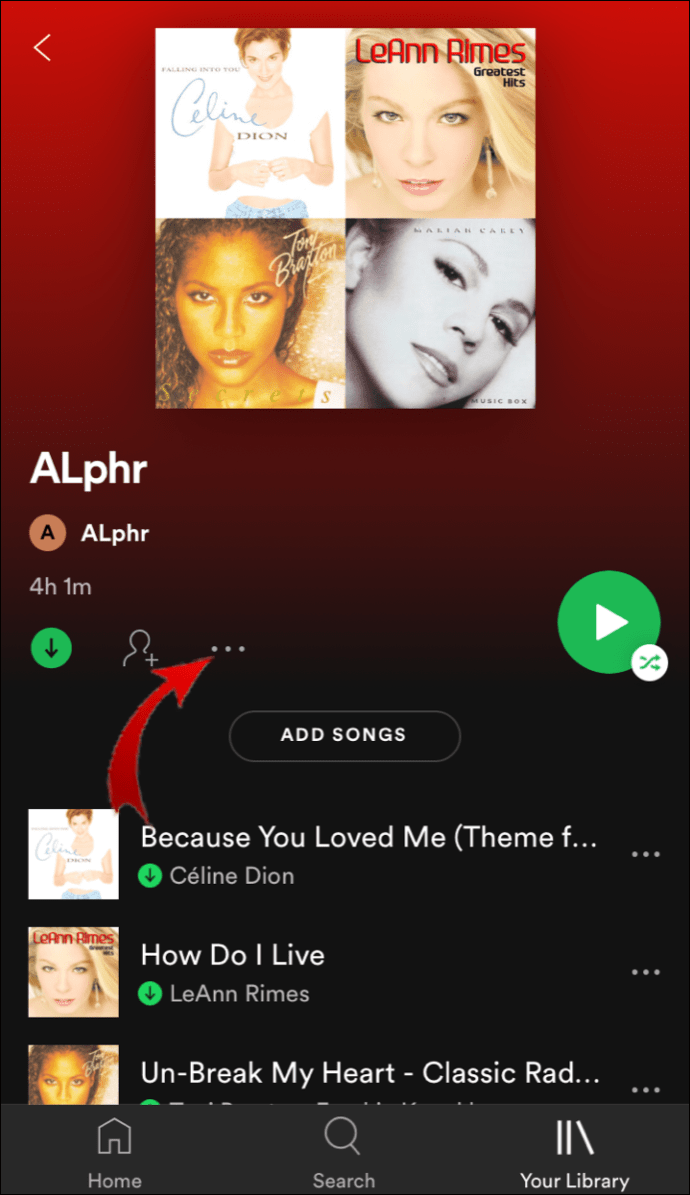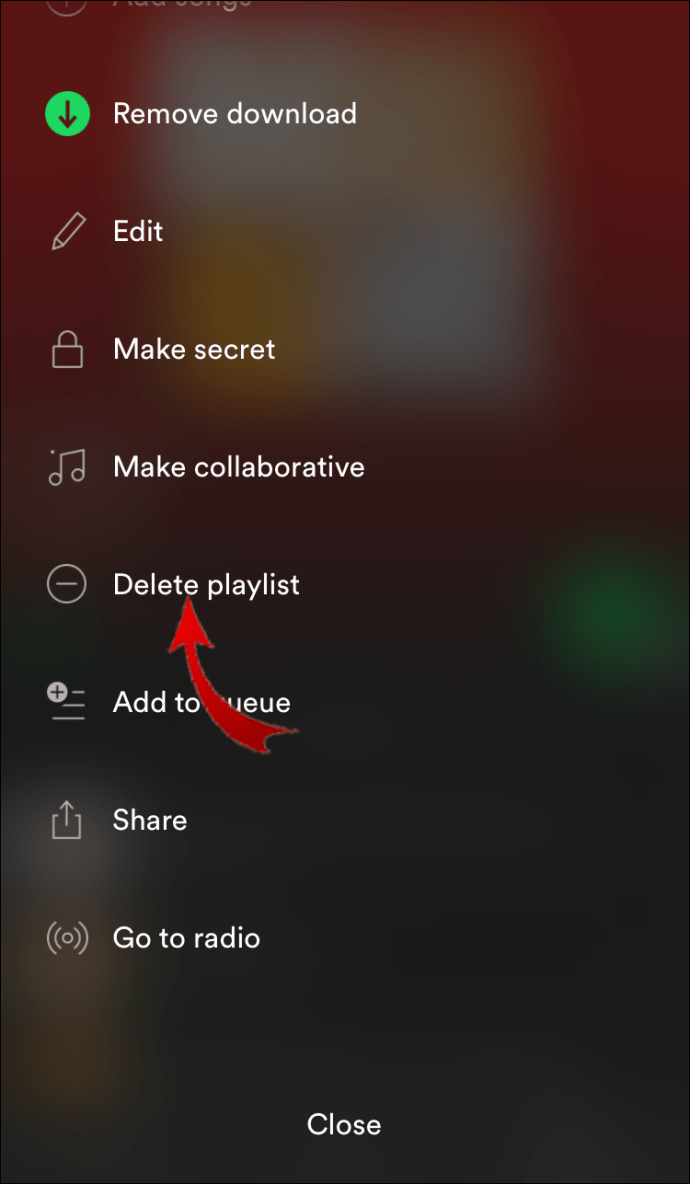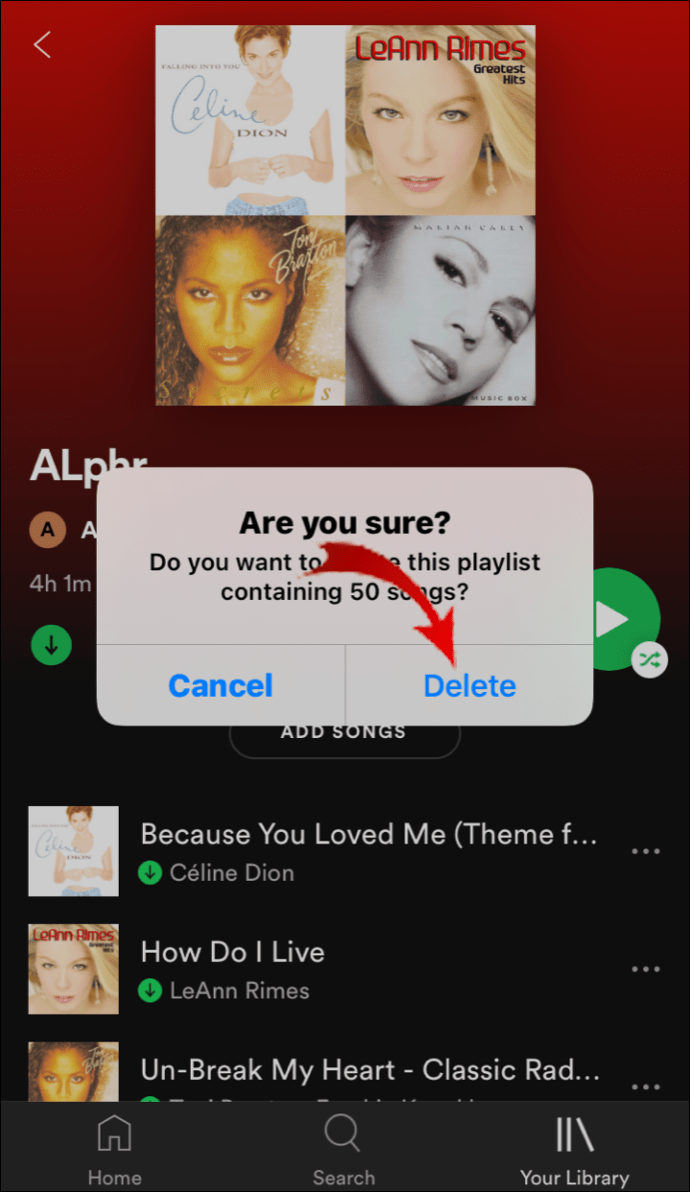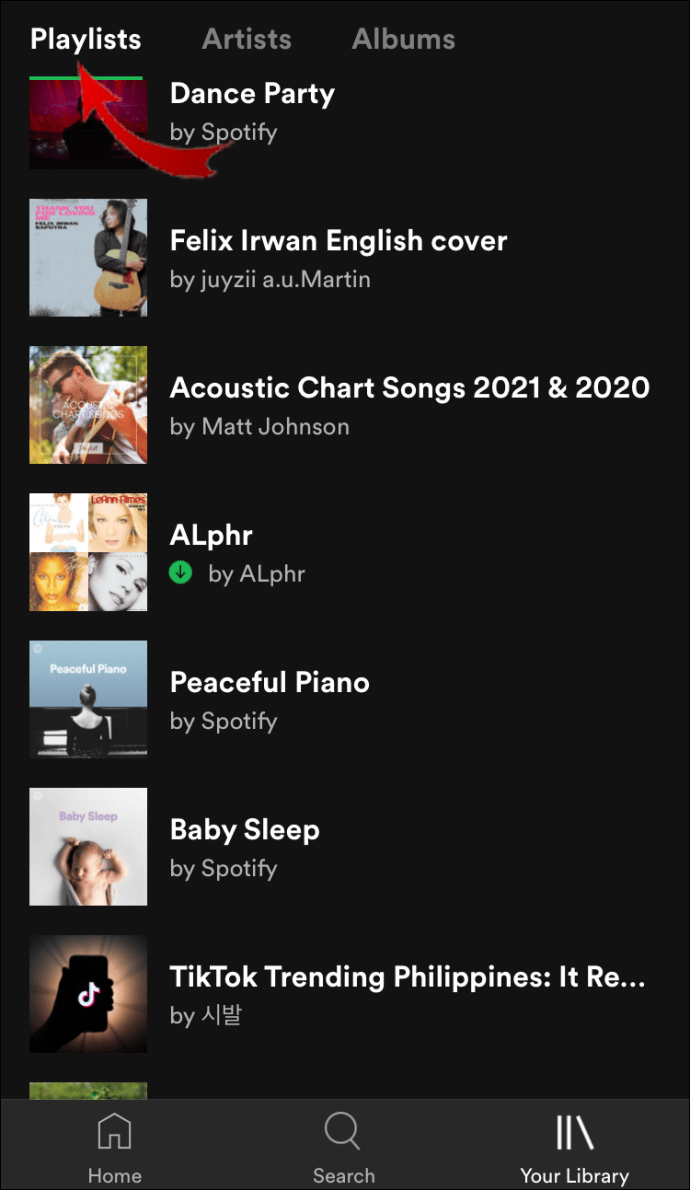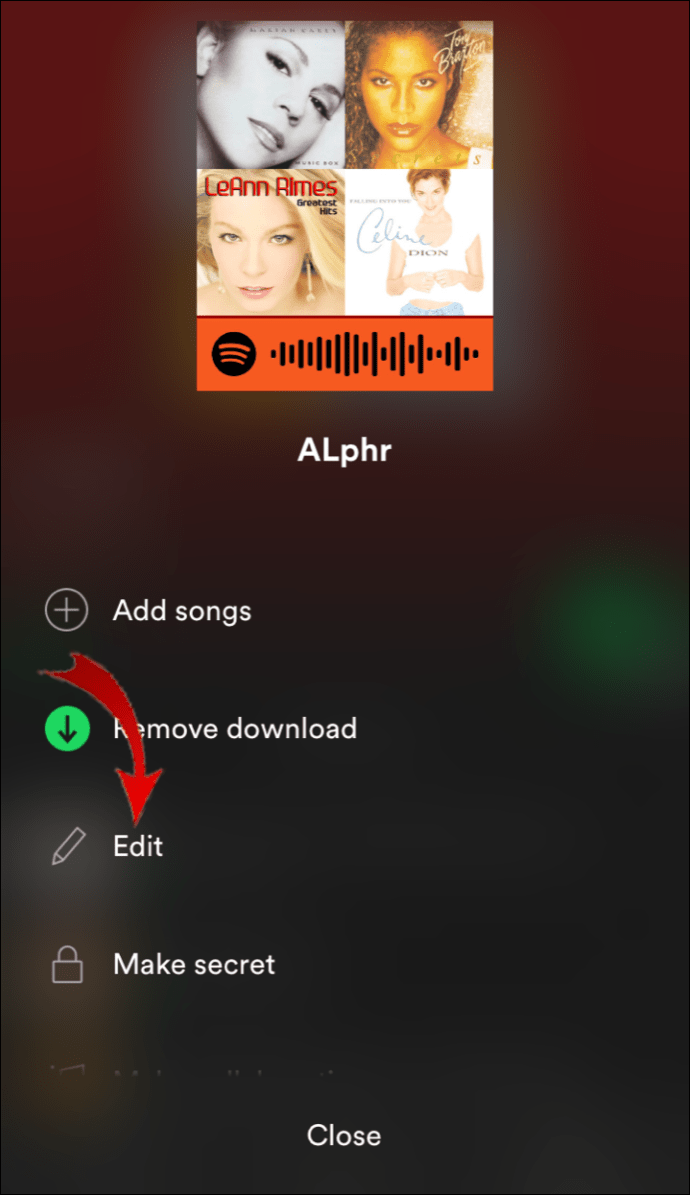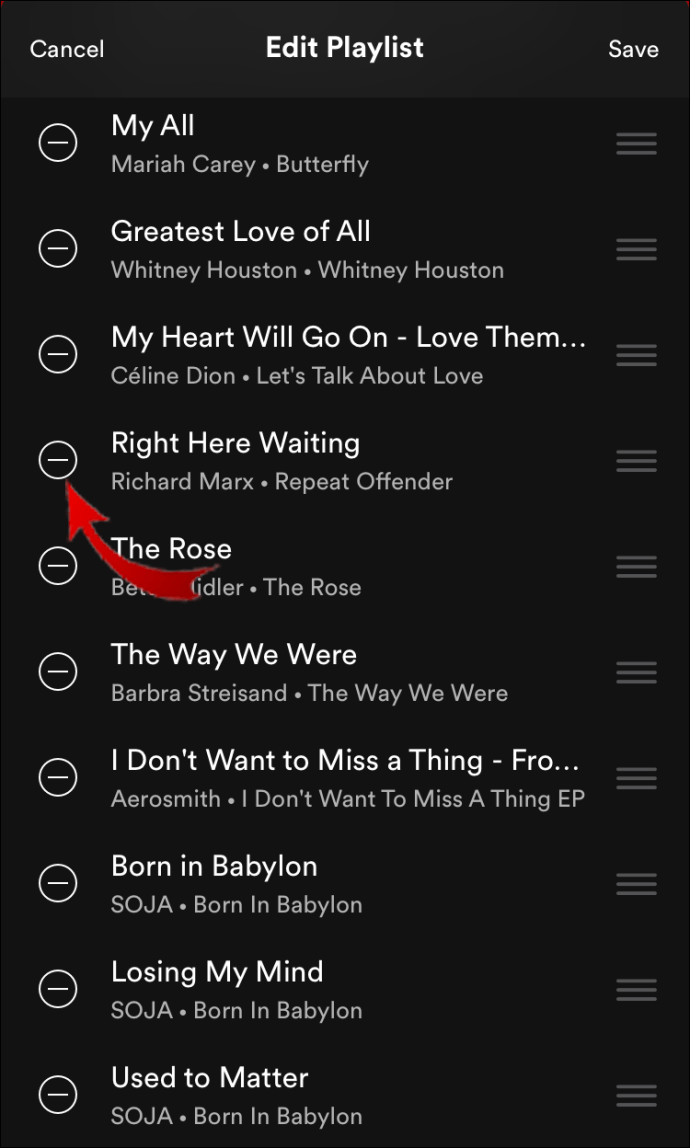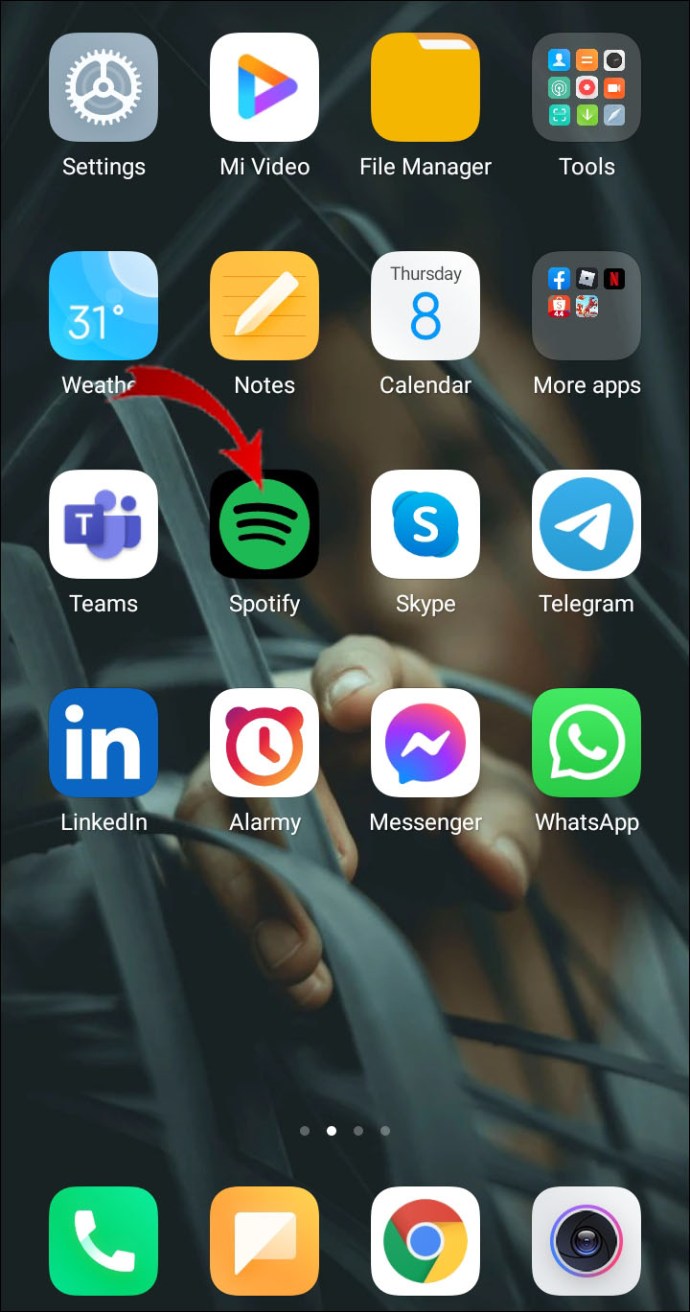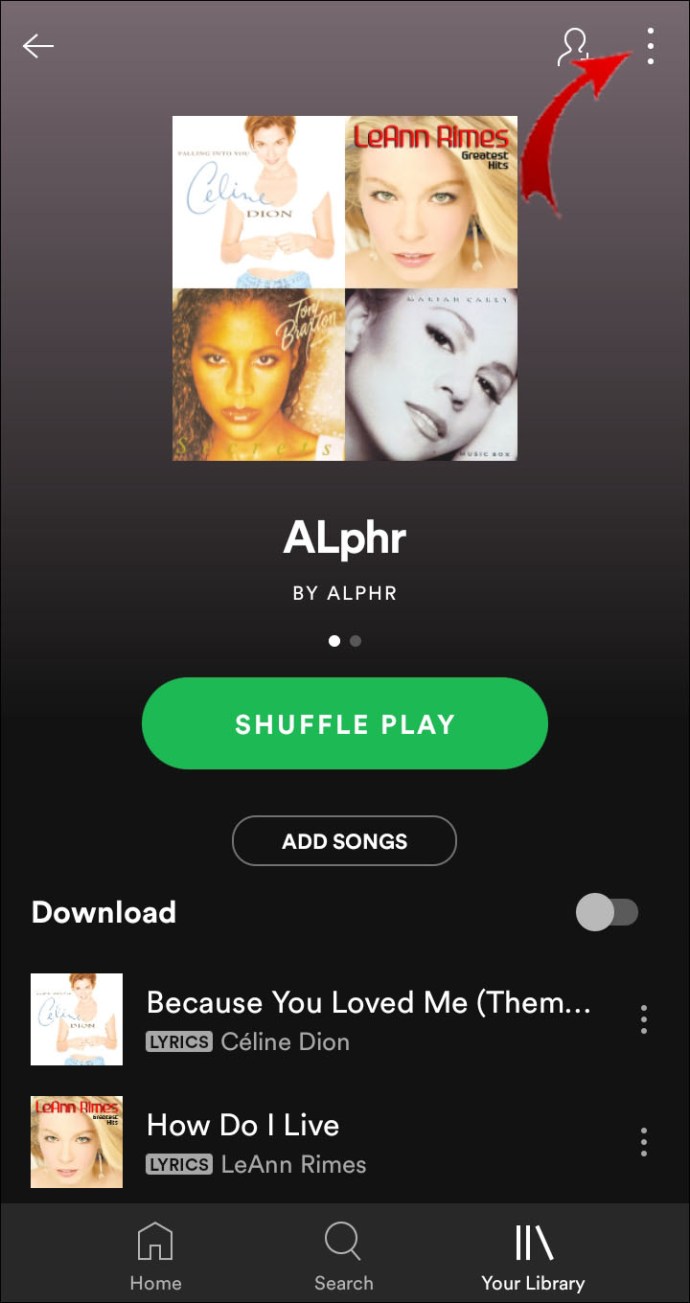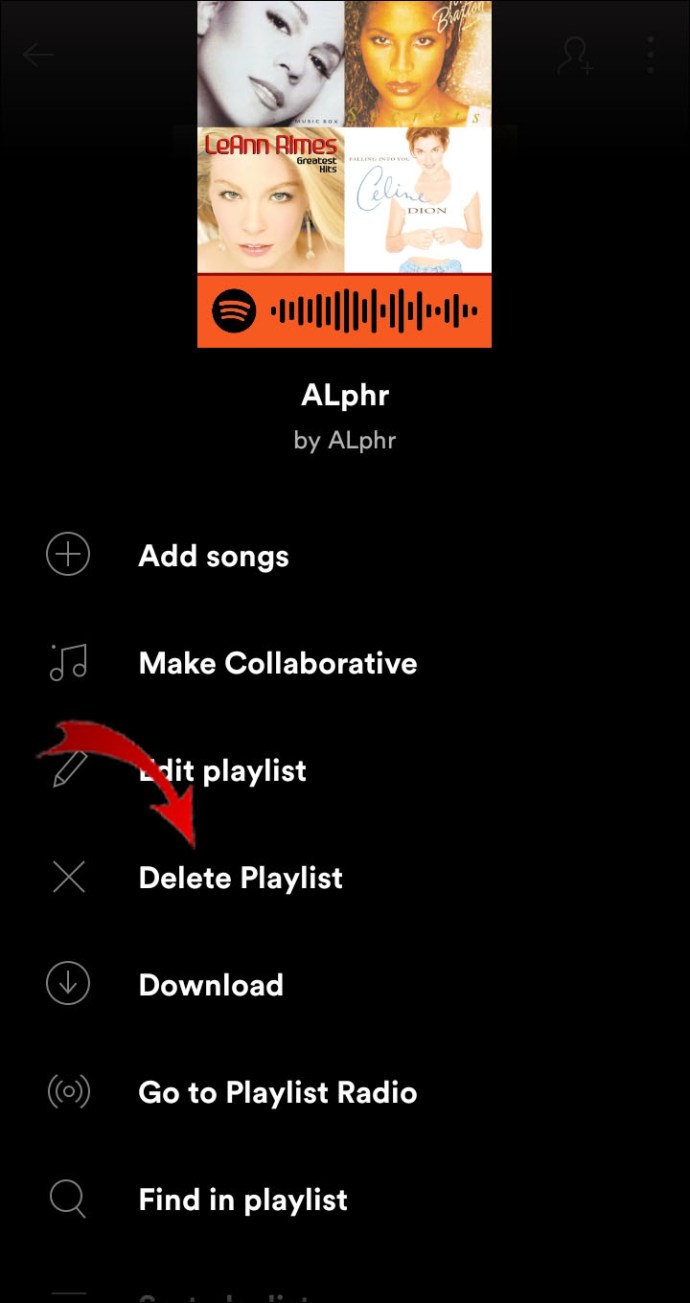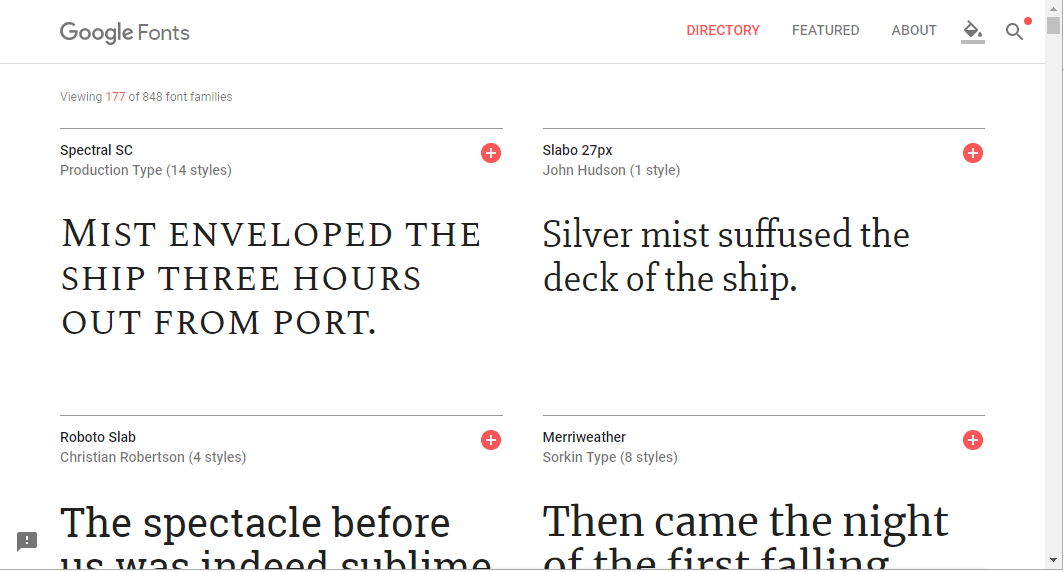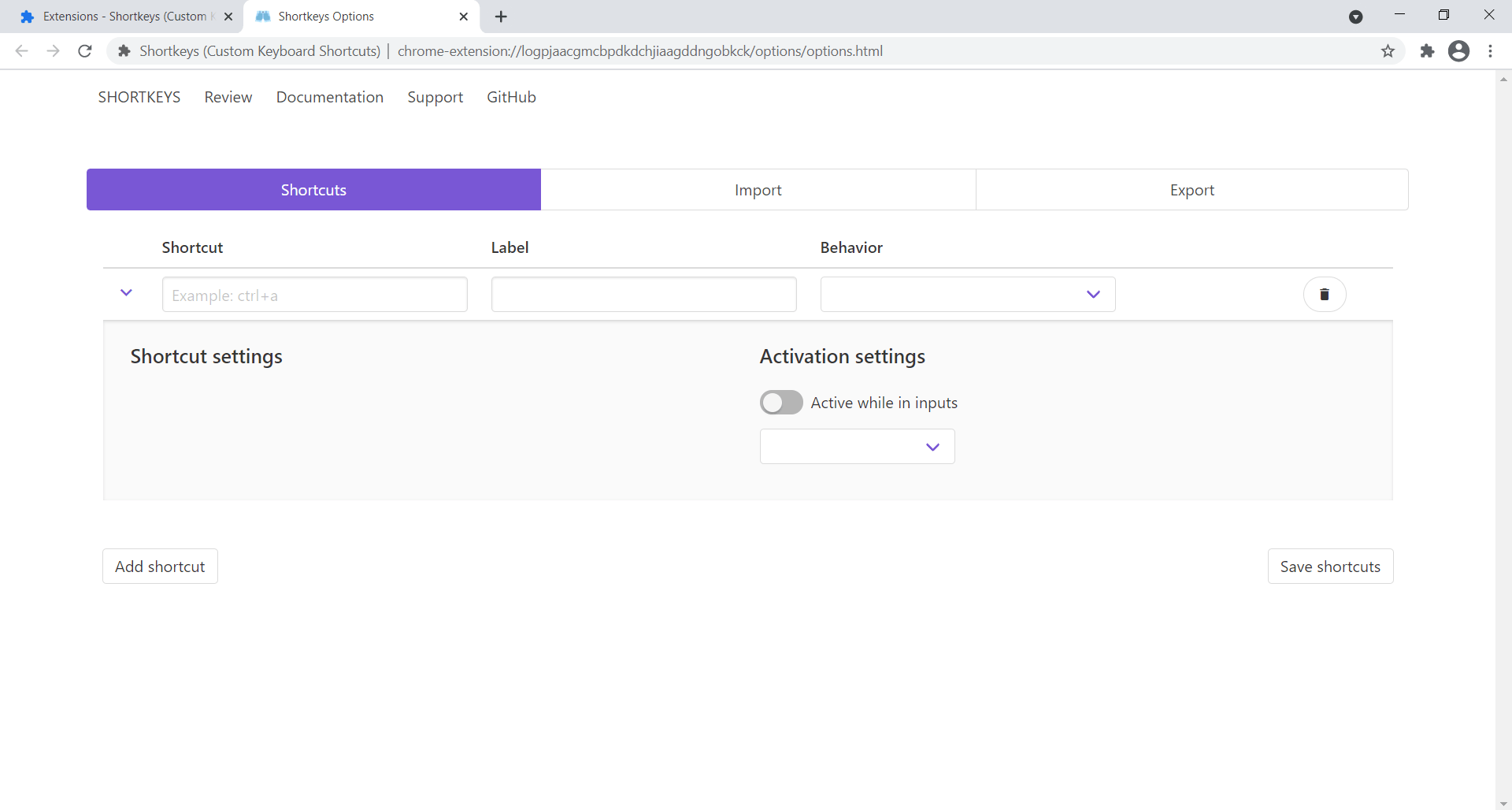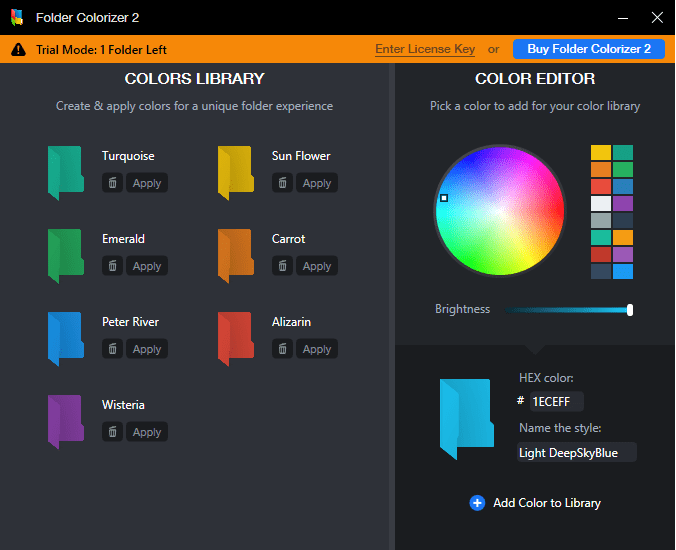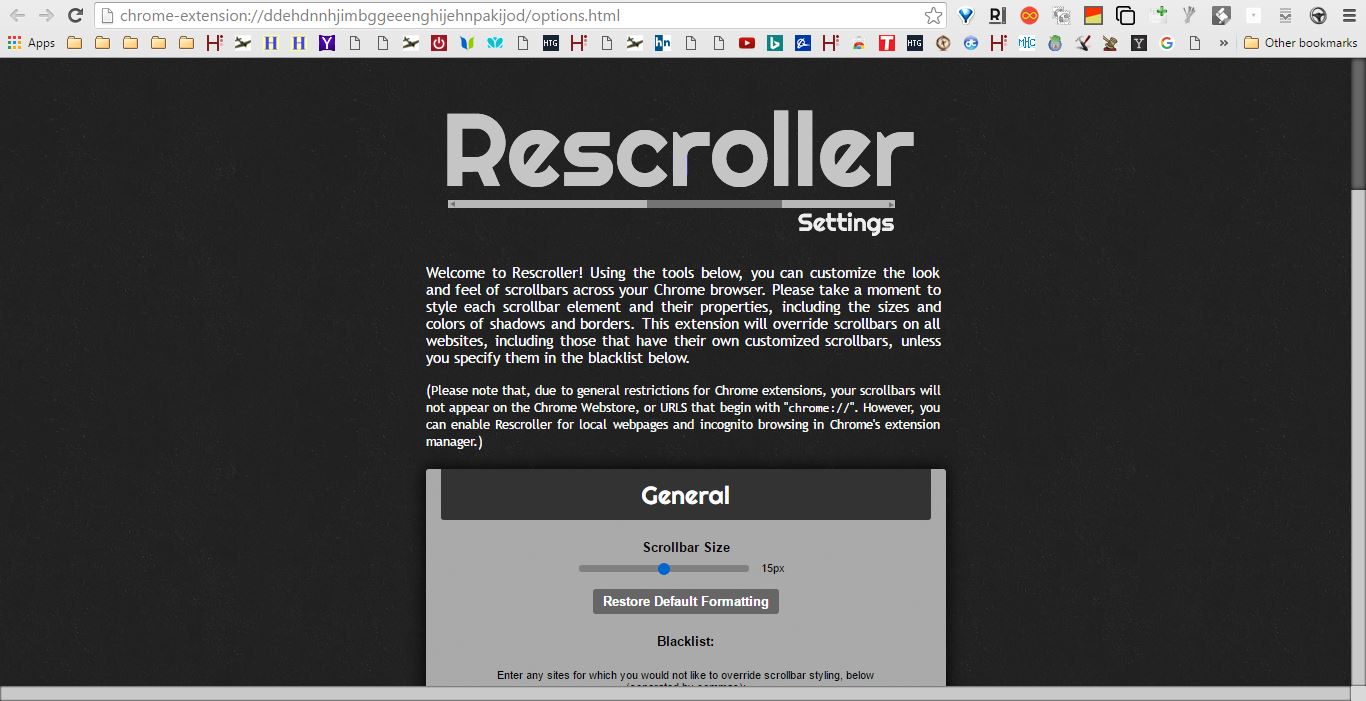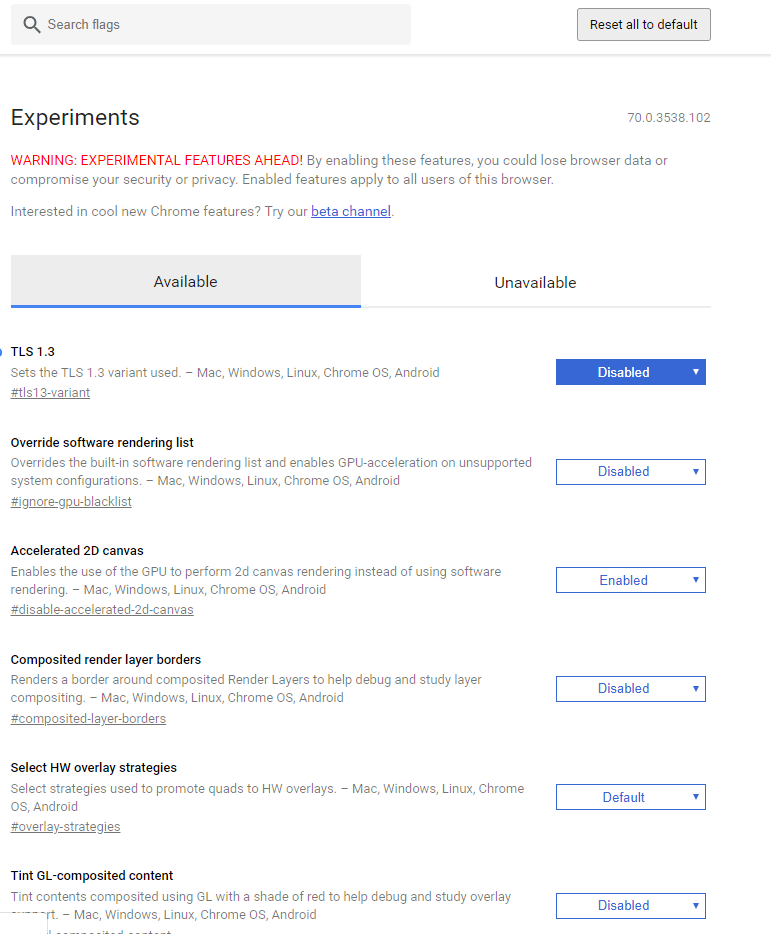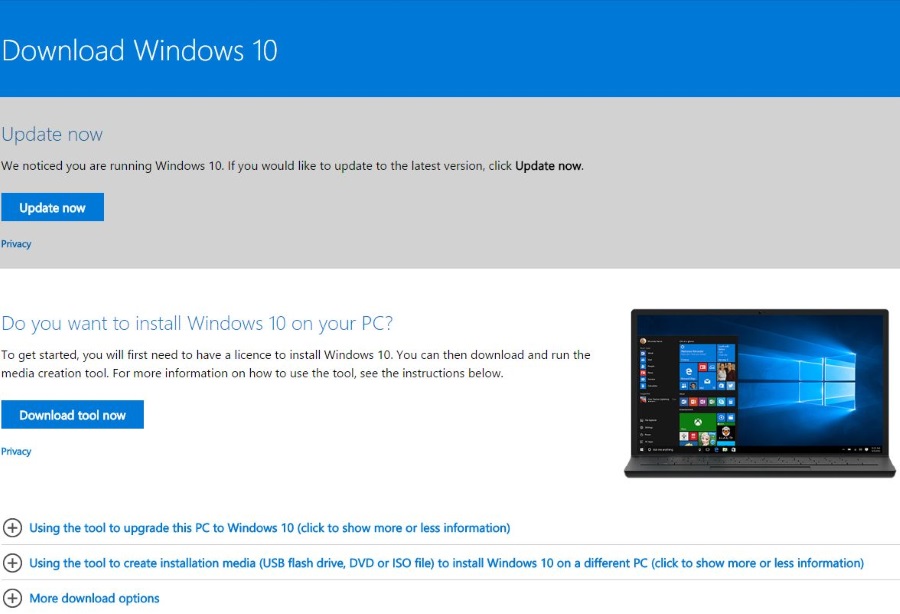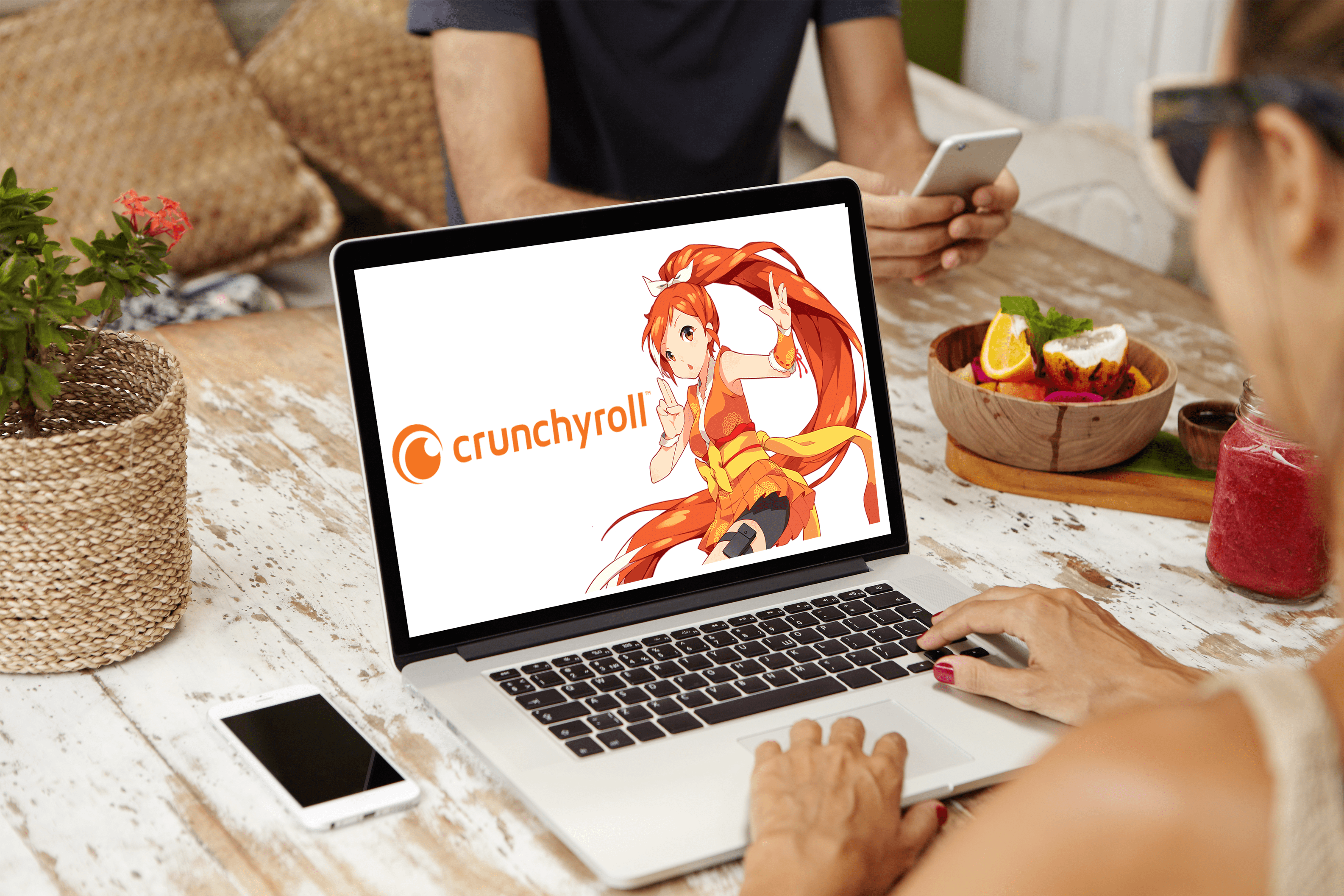Spotify ist ein beliebter Musik-Streaming-Dienst, der für eine Vielzahl von Geräten verfügbar ist. Es verfügt über eine ständig wachsende Bibliothek mit Tausenden von Podcasts, Songs und Videos von YouTubern aus der ganzen Welt.

Durch das Herunterladen der App können Sie personalisierte Playlists erstellen und mit anderen Benutzern teilen. Aber abgesehen vom Hinzufügen neuer Musik gibt es auch die Möglichkeit, Songs aus Ihrem Konto zu entfernen. In diesem Artikel zeigen wir Ihnen Schritt für Schritt, wie Sie eine Playlist von Spotify auf verschiedenen Geräten löschen.
Wie lösche ich eine Playlist auf Spotify?
Wenn Sie eine bestimmte Playlist satt haben, können Sie sie einfach aus Ihrer Bibliothek entfernen. Es sind nur wenige einfache Schritte erforderlich, um Ihr Konto zu bearbeiten. So löschen Sie eine Playlist auf Spotify:
- Öffnen Sie die Desktop-App auf Ihrem Computer.
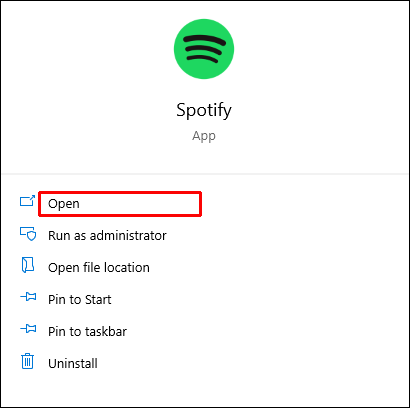
- Suchen Sie die Playlist in der Bibliothek auf der linken Seite und klicken Sie darauf. Klicken Sie dann auf die drei kleinen Punkte in der oberen rechten Ecke.
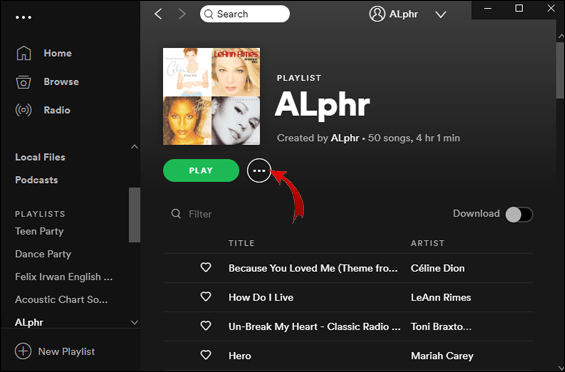
- Es erscheint ein kleines Popup-Menü. Wählen Sie „Löschen“ aus der Liste der Optionen.
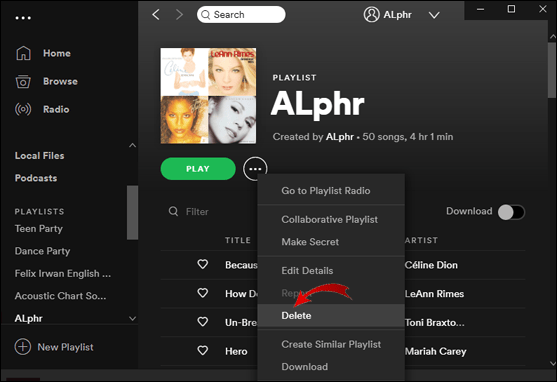
- Klicken Sie erneut auf „Löschen“, um den Vorgang abzuschließen.
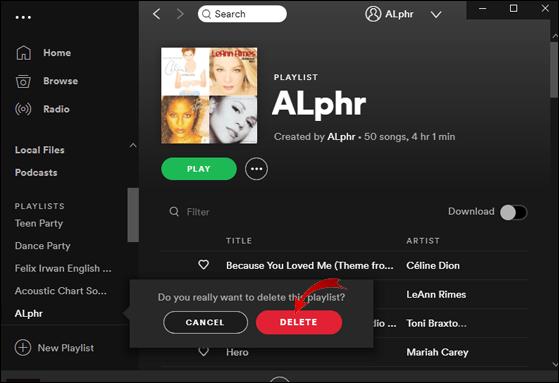
Sie können auch über Ihren Webbrowser auf Spotify zugreifen. Melden Sie sich bei Ihrem Konto an und wiederholen Sie die gleichen Schritte auf der Webplayer-Website. Mit den folgenden Browsern können Sie eine Playlist von Spotify löschen:
- Microsoft Edge
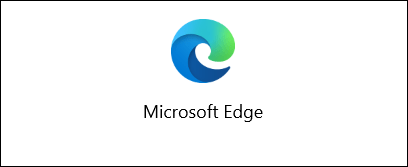
- Mozilla Firefox
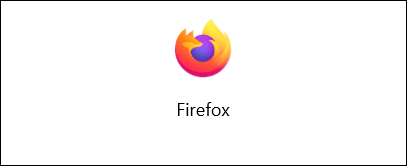
- Google Chrome
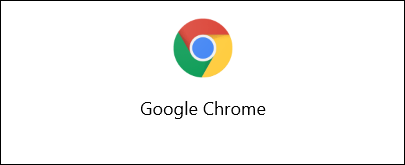
- Safari

- Oper
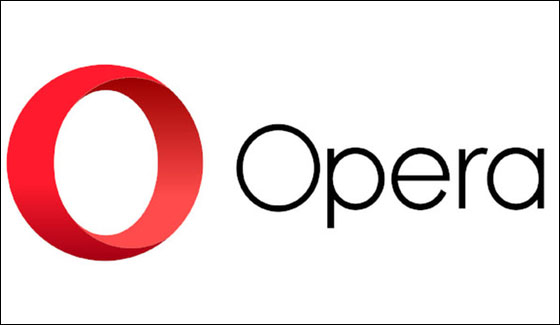
Mit dieser Methode können Sie jedoch nur die Wiedergabelisten aus Ihrem Konto löschen. Spotify speichert alle geteilten Playlists auf seinem Server. Das heißt, selbst wenn Sie sie aus Ihrer Bibliothek entfernt haben, stehen sie den anderen Abonnenten und Followern dieser Playlist weiterhin zur Verfügung.
Wenn Sie nicht möchten, dass Ihre Follower auf eine bestimmte Playlist zugreifen, müssen Sie alle Tracks manuell entfernen. So geht's:
- Gehen Sie zu Ihrer Bibliothek und klicken Sie auf die geteilte Wiedergabeliste.
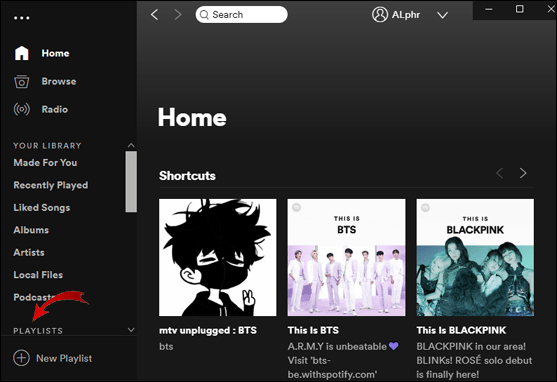
- Drücken Sie „Shift“ und markieren Sie alle Tracks.
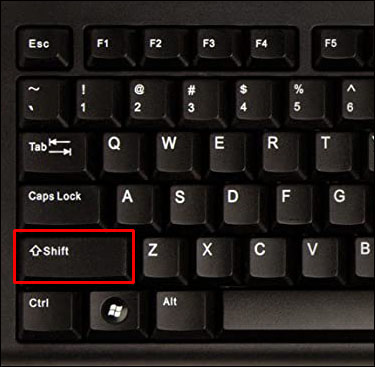
- Klicken Sie mit der rechten Maustaste, um ein Dropdown-Menü zu öffnen.
- Wählen Sie „Löschen“ aus der Liste der Optionen.
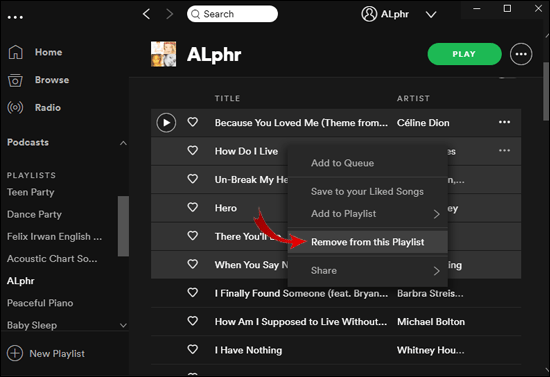
- Um die Wiedergabeliste in eine Trennlinie zu verwandeln, benennen Sie sie in „-“ um, nachdem Sie alle Titel gelöscht haben.
Wie entferne ich eine Playlist von Spotify auf dem iPhone?
Spotify ist eine der beliebtesten Streaming-Apps im App Store. Sie können es kostenlos herunterladen oder sich für ein Premium-Abonnement anmelden. In beiden Fällen können Sie Änderungen an Ihren Playlists vornehmen.
So entfernen Sie eine Playlist von Spotify auf dem iPhone:
- Tippen Sie auf das Spotify-Symbol, um die App auszuführen.
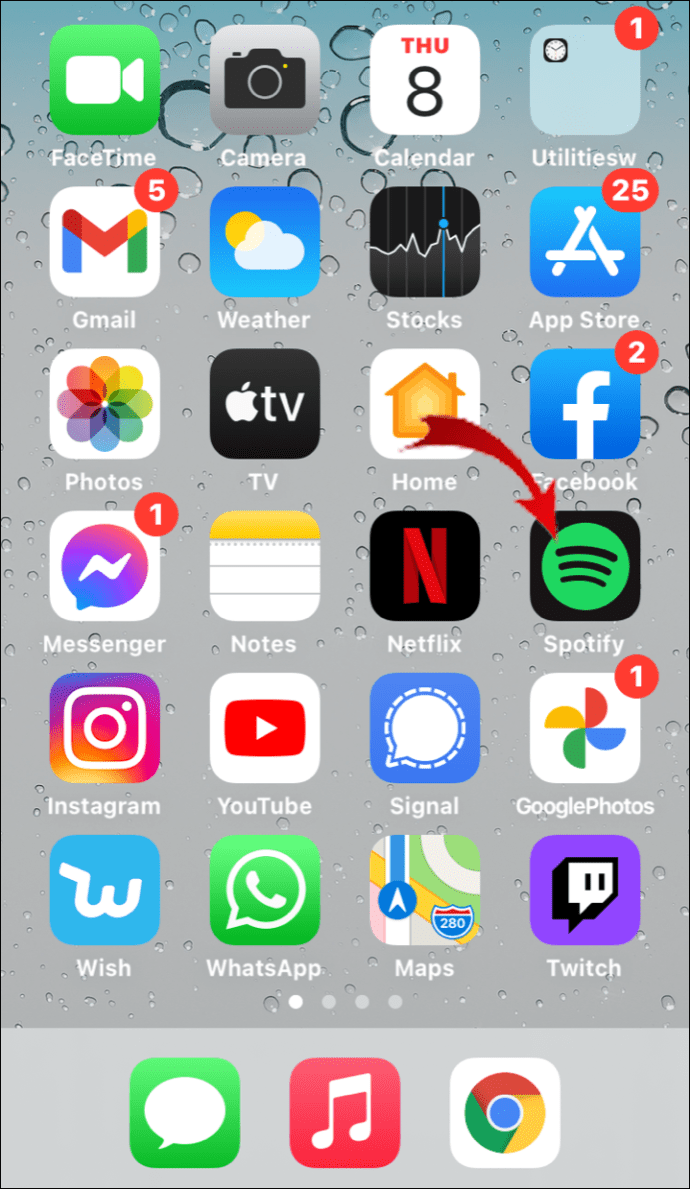
- Klicken Sie unten rechts auf die Registerkarte "Ihre Bibliothek".

- Tippen Sie auf die drei horizontalen Punkte in der oberen rechten Ecke.
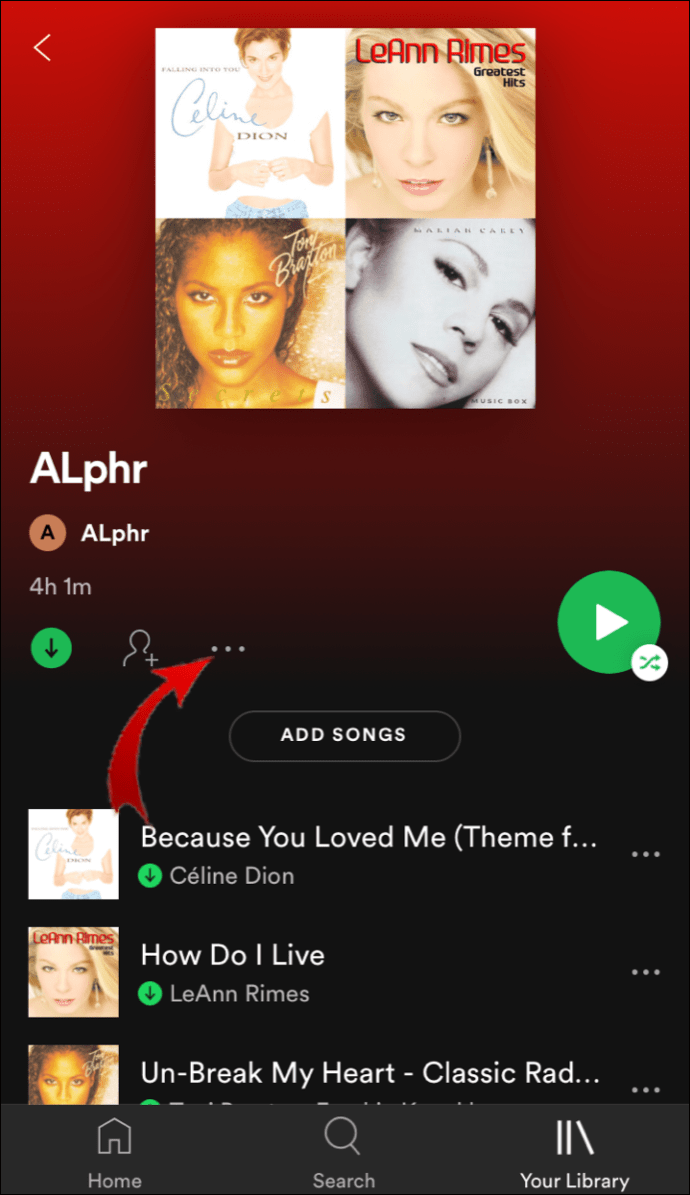
- Scrollen Sie nach unten und wählen Sie „Playlist löschen“ aus dem Optionsmenü.
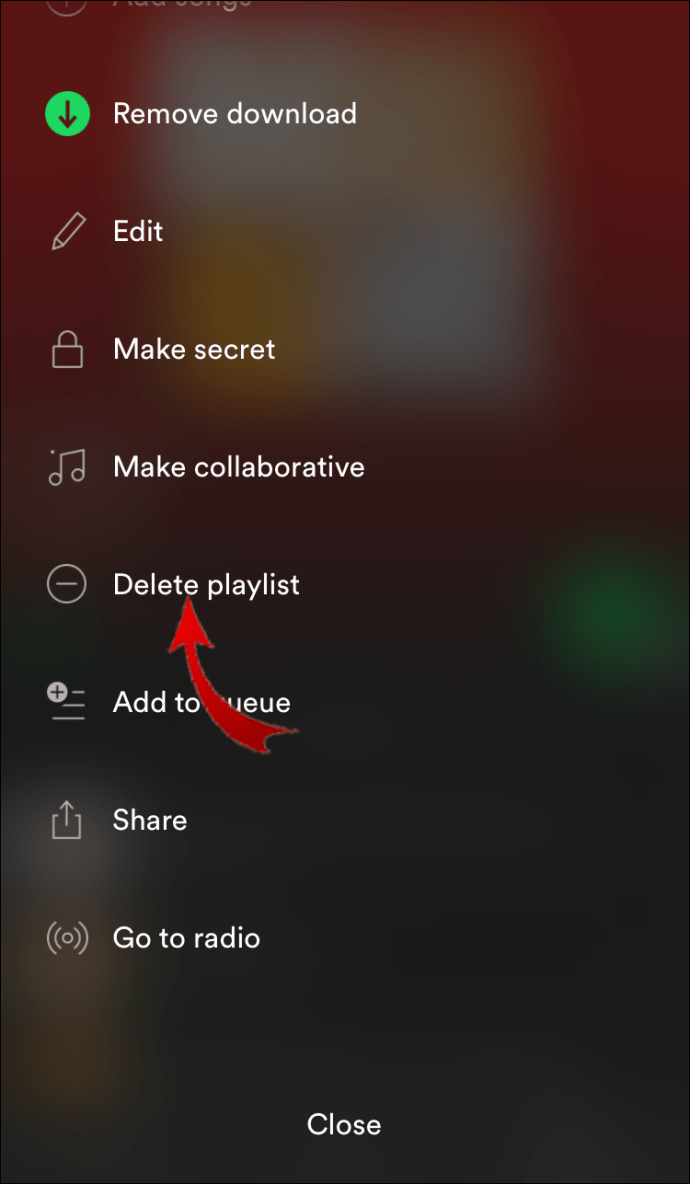
- Es erscheint ein Popup-Fenster, in dem Sie gefragt werden, ob Sie die Wiedergabeliste löschen möchten. Tippen Sie zur Bestätigung auf „Löschen“.
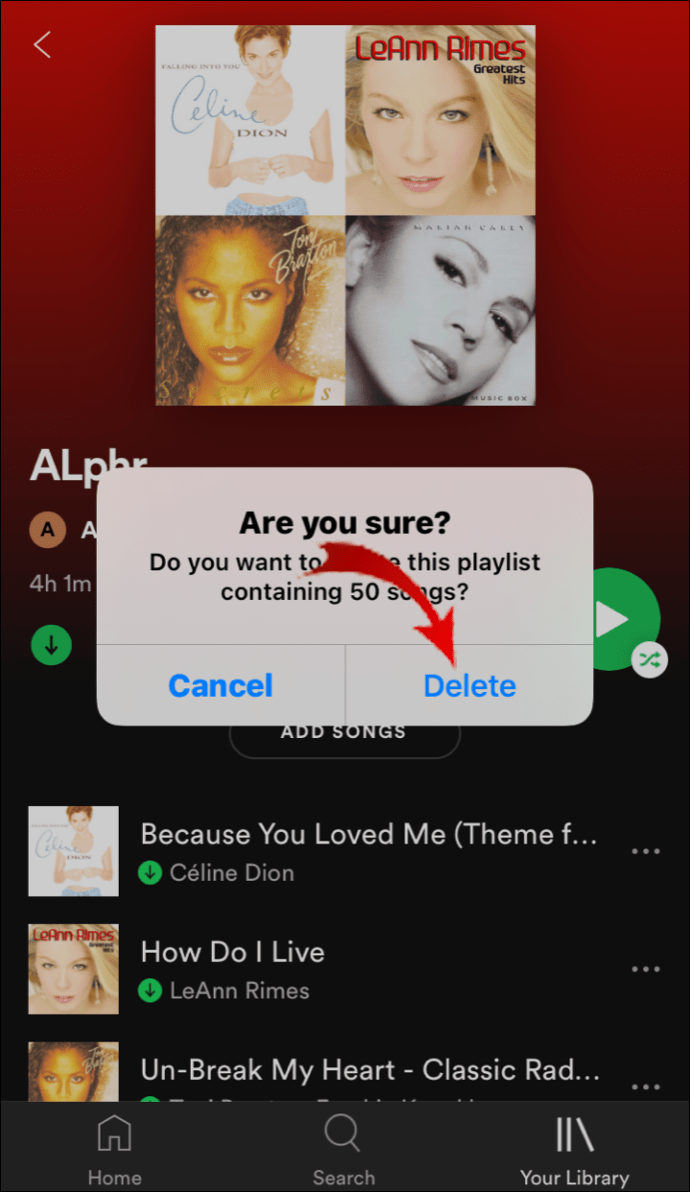
Diese Methode funktioniert, wenn Sie ein Modell der neuen Generation und die neueste Firmware haben. Frühere iOS-Installationen erfordern jedoch etwas andere Schritte. So löschen Sie Wiedergabelisten von Spotify auf einer älteren Version von iOS:
- Gehen Sie zu Spotify > Ihre Bibliothek.

- Wählen Sie „Wiedergabelisten“ aus der Liste der Optionen.
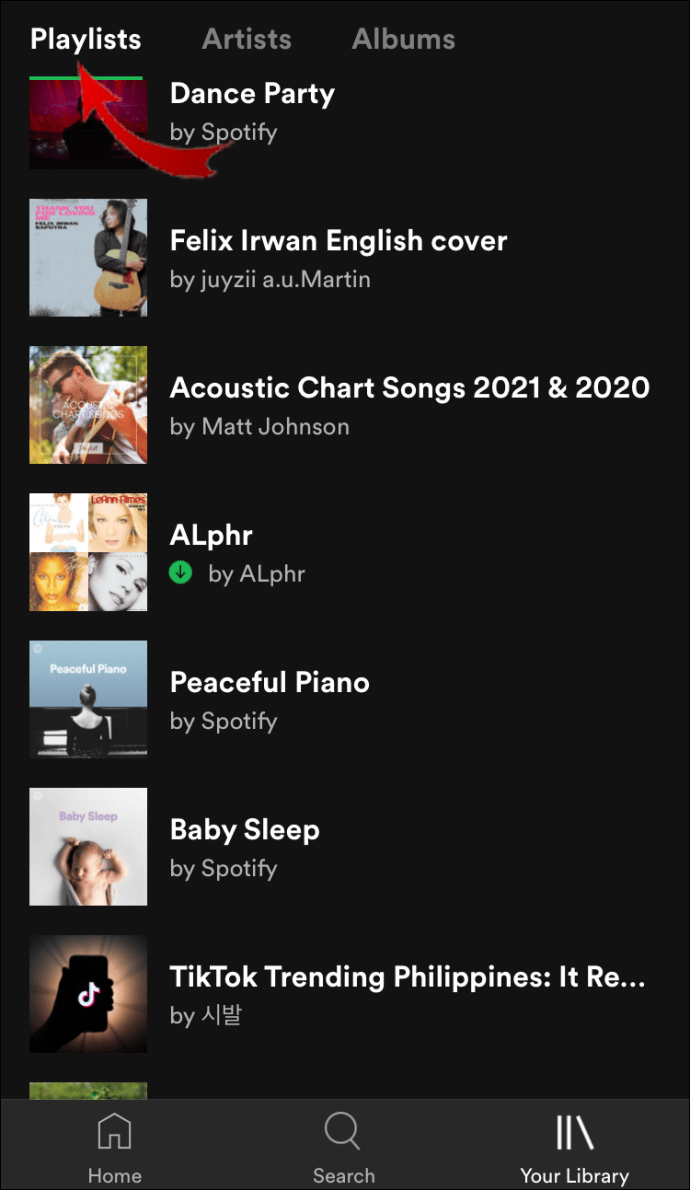
- Tippen Sie auf die Schaltfläche „Bearbeiten“, um auf die Liste der Wiedergabelisten zuzugreifen.
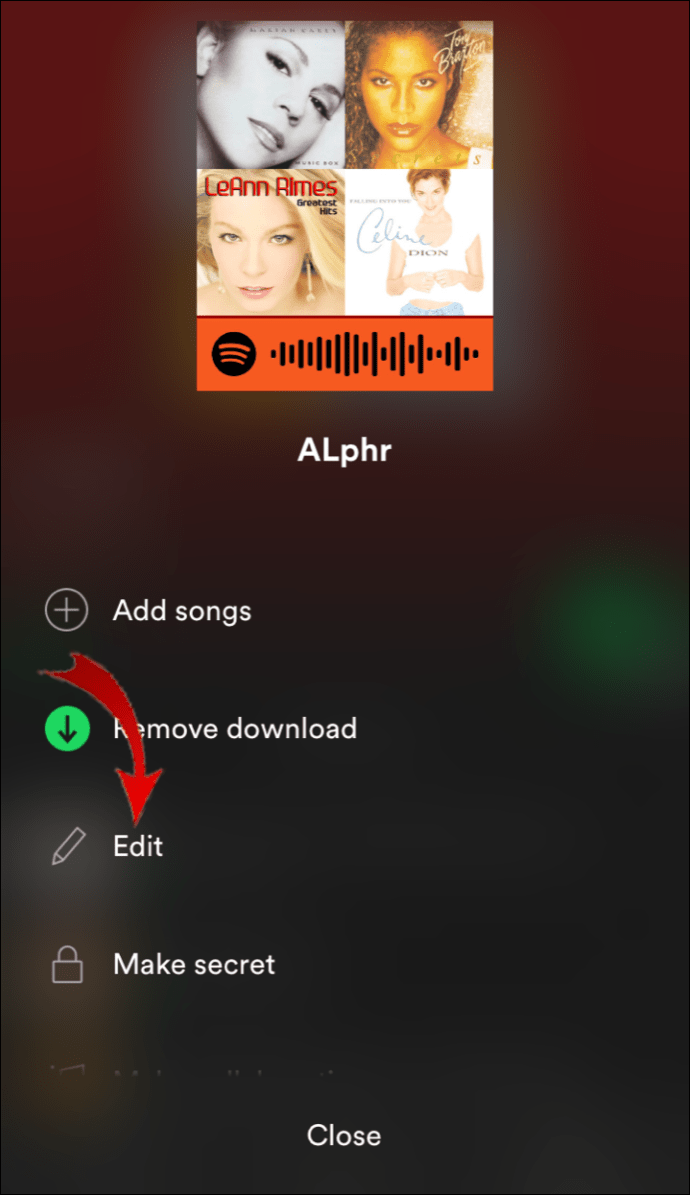
- Scrollen Sie zu der Wiedergabeliste, die Sie löschen möchten. Tippen Sie auf den kleinen roten Kreis daneben auf der linken Seite.
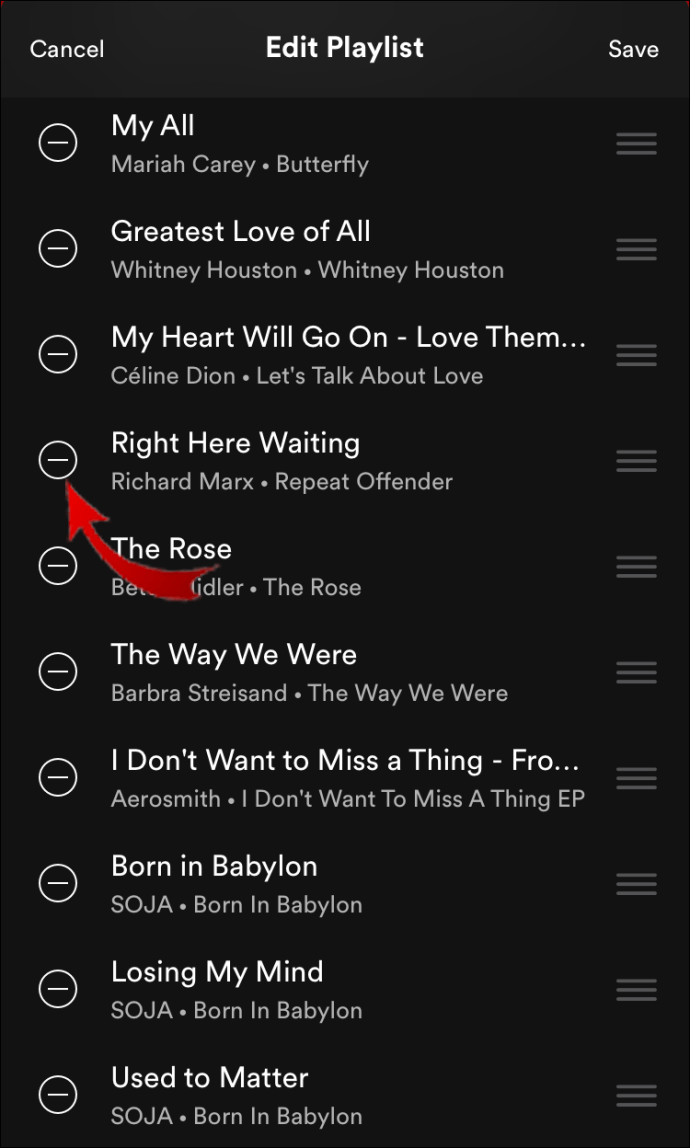
- Tippen Sie auf die Schaltfläche „Löschen“, um das Entfernen abzuschließen.
Wie entferne ich eine Playlist von Spotify auf Android?
Sie können Spotify auch aus dem Google Play Store herunterladen. Obwohl die App auf jedem Gerät und Betriebssystem unterschiedlich funktioniert, sind einige Funktionen gleich.
Die Option zum Entfernen einer gesamten Playlist aus Ihrem Konto ist auch für Android-Geräte verfügbar. So entfernen Sie eine Playlist von Spotify auf Android:
- Tippen Sie auf das Spotify-Symbol, um auf die App zuzugreifen.
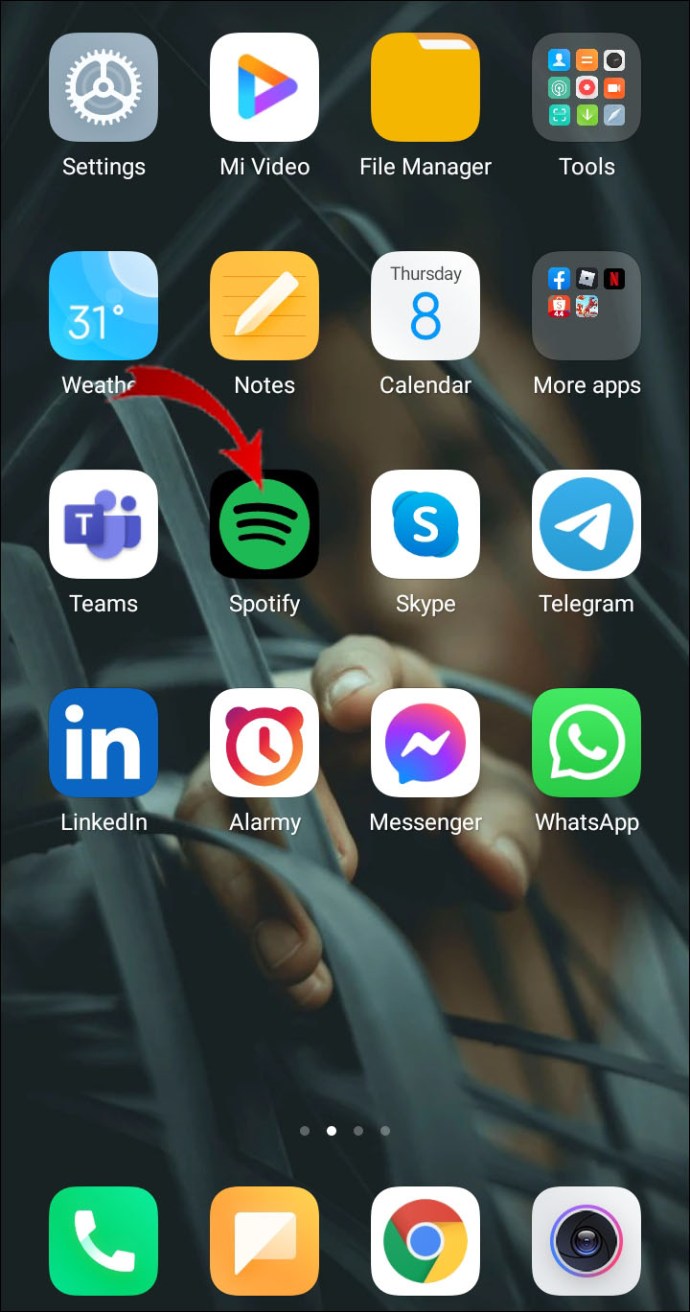
- Öffnen Sie die Registerkarte "Bibliothek" in der unteren rechten Ecke. Klicken Sie auf die drei vertikalen Punkte in der oberen rechten Ecke.
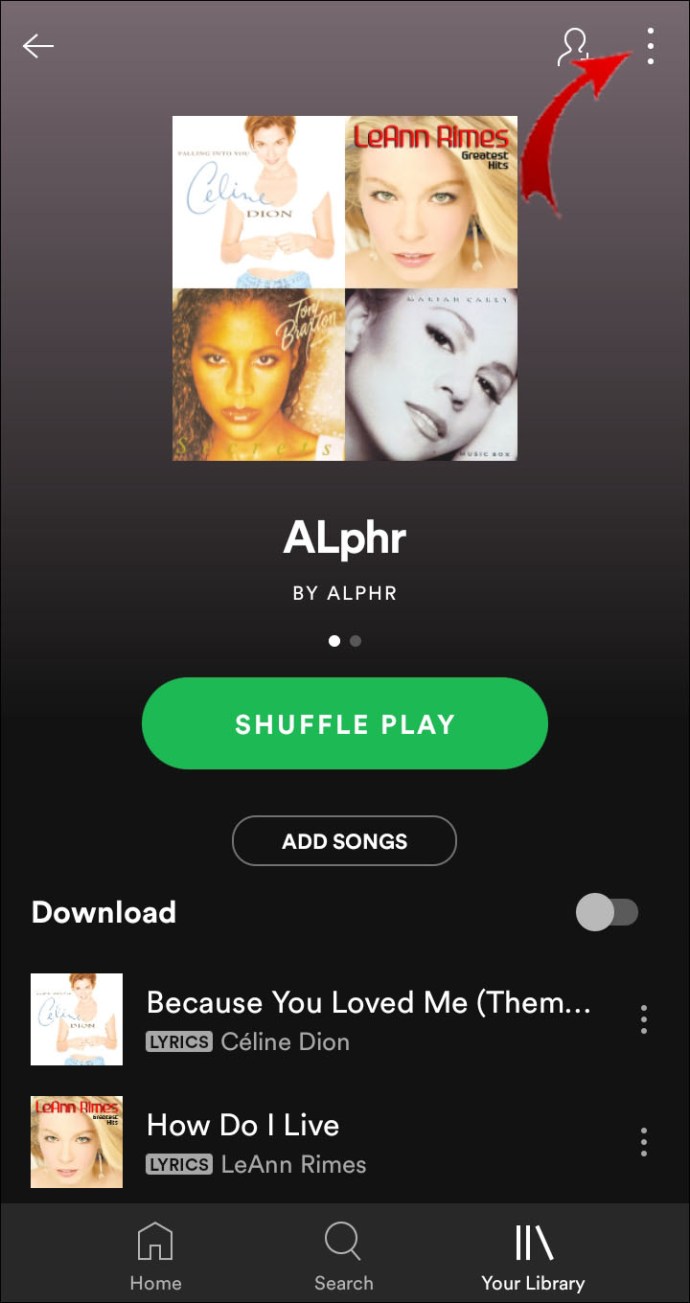
- Wählen Sie „Löschen“ aus dem Optionsmenü.
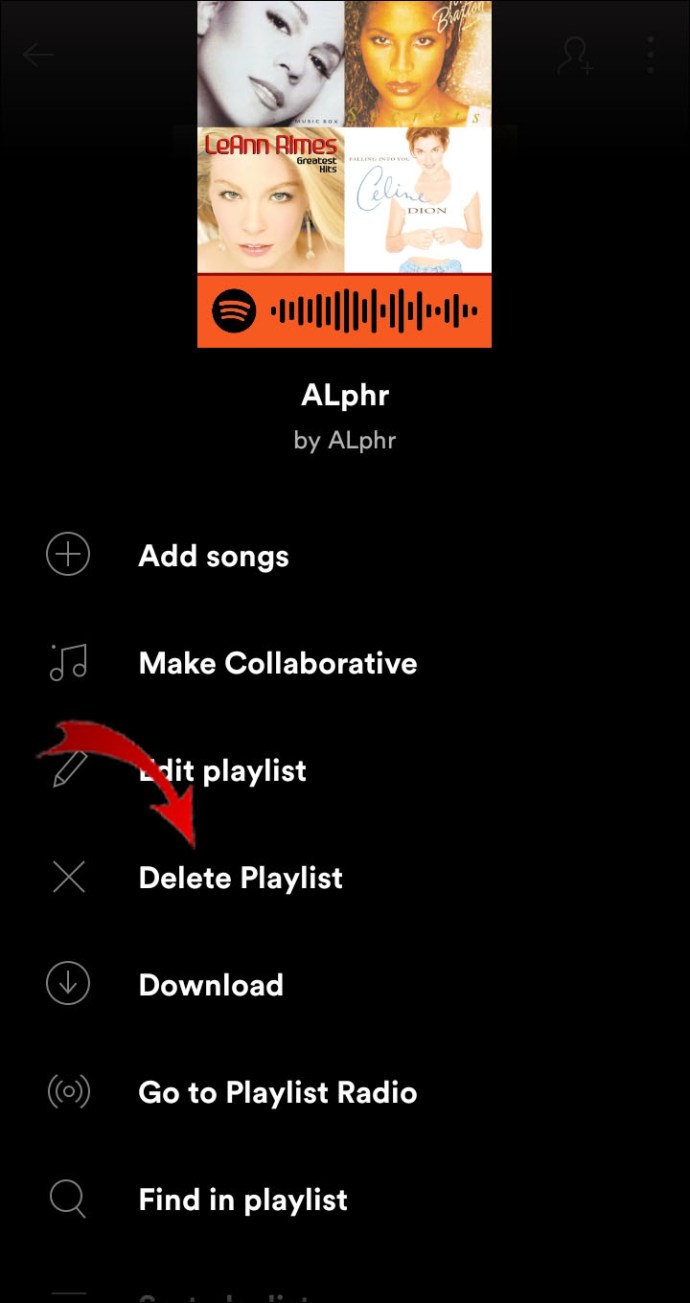
Zusätzliche FAQs
Wie lösche ich Songs aus einer Playlist?
Natürlich ist das Löschen ganzer Playlists nicht die einzige Möglichkeit, Ihr Spotify-Konto zu kuratieren. Mit der App können Sie auch einzelne Songs löschen. So löschen Sie Songs aus einer Playlist auf Ihrem Computer:
1. Starten Sie Ihre Spotify-Desktop-App.
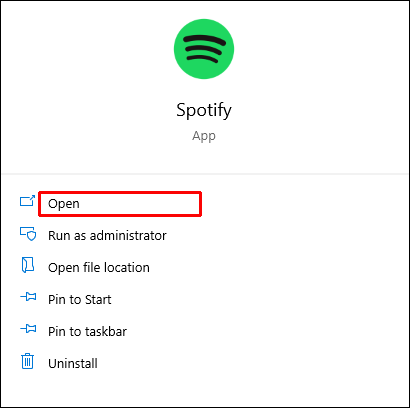
2. Wählen Sie in der Seitenleiste auf der linken Seite die Playlist aus, die Sie bearbeiten möchten. Sie können auch die Suchfunktion verwenden, um die Playlist zu finden.
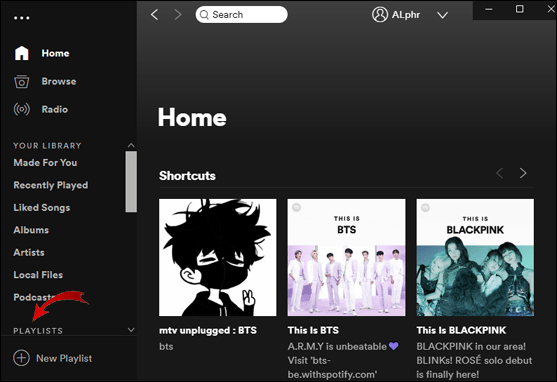
3. Klicken Sie auf die Wiedergabeliste und beginnen Sie mit dem Scrollen. Wählen Sie den Song aus, den Sie löschen möchten, und klicken Sie auf die drei horizontalen Punkte daneben.
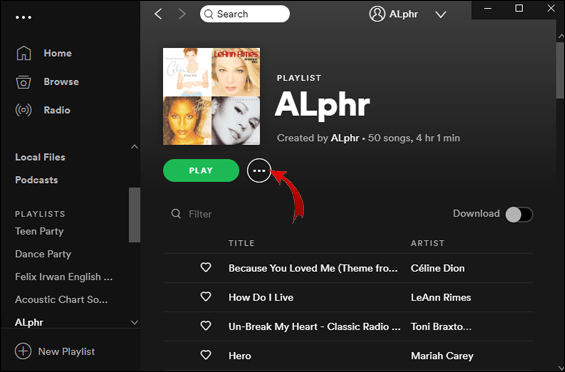
4. Wählen Sie im Dropdown-Menü die Option „Aus dieser Playlist entfernen“.
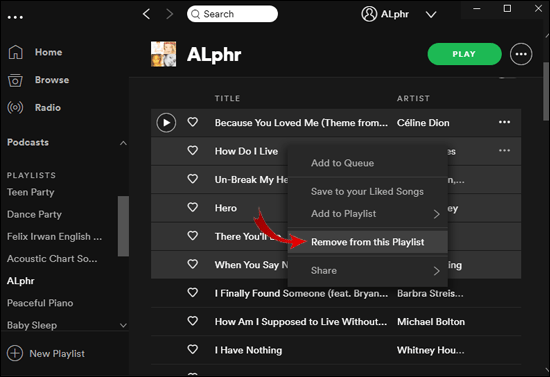
Sie können auch einzelne Songs in Ihrer mobilen Spotify-App löschen. Es funktioniert sowohl für iOS- als auch für Android-Geräte. So geht's:
1. Rufen Sie die App auf, indem Sie auf das Symbol klicken.
2. Scrollen Sie durch den Abschnitt „Wiedergabelisten“ und klicken Sie auf diejenige, die Sie bearbeiten möchten. Sie können den Titel auch im Suchdialogfeld eingeben.
3. Suchen Sie das Lied, das Sie entfernen möchten, und klicken Sie darauf. Tippen Sie dann auf die drei kleinen Punkte daneben.
4. Ein Popup-Menü wird angezeigt. Wählen Sie die Option „Aus dieser Playlist entfernen“.
Spotify erstellt basierend auf deiner Aktivität automatisch bestimmte Playlists. Zum Beispiel gibt es sowohl eine „Zuletzt gespielt“- als auch eine „Gefällt mir“-Songs-Liste. Obwohl sie standardmäßig erstellt werden, können Sie sie bearbeiten. So entfernen Sie Songs aus der Playlist „Zuletzt gespielt“:
1. Öffnen Sie Spotify.
2. Navigieren Sie zur Menüseitenleiste auf der linken Seite.
3. Wählen Sie „Zuletzt gespielt“ aus der Liste der Optionen.
4. Blättern Sie durch den Inhalt. Dazu gehören alle Songs, Podcasts, Alben, Playlists oder Videos, die Sie kürzlich zu Ihrer Bibliothek hinzugefügt haben. Halten Sie den Cursor über die Datei, die Sie löschen möchten. Klicken Sie auf die drei horizontalen Punkte.
5. Wählen Sie die Option „Aus der zuletzt wiedergegebenen Datei entfernen“.
Sobald Sie einen Song „geliked“ haben, wird er automatisch zu Ihrer „Like-Songs“-Liste hinzugefügt. Sie können dies tun, indem Sie auf das kleine Herzsymbol neben dem Songtitel tippen. Falls Ihr Finger jedoch abrutscht, gibt es eine Möglichkeit, dies rückgängig zu machen:
1. Öffnen Sie die Spotify-App und gehen Sie zur Bibliothek.
2. Klicken Sie auf die Playlist „Likes Songs“.
3. Suchen Sie das Lied, das Sie entfernen möchten. Tippen Sie auf das kleine Herz daneben.
Wenn das Herzsymbol nicht mehr grün ist, haben Sie den Song erfolgreich aus der Playlist "Likes Songs" entfernt.
Wie löscht man Playlists auf Spotify schnell?
Es gibt eine Tastenkombination, die Sie verwenden können, wenn Sie mehrere Songs aus Ihrer Bibliothek entfernen möchten. Leider ist es nur für ältere Versionen der Desktop-App verfügbar.
Wenn Sie Ihr Betriebssystem noch aktualisieren müssen, können Sie es versuchen. So geht's:
1. Öffnen Sie Ihre Spotify-Desktop-App.
2. Wählen Sie einen Song aus Ihrer Bibliothek.
3. Halten Sie STRG + A gedrückt und klicken Sie dann auf die Schaltfläche „Löschen“ auf Ihrer Tastatur.
Wie entferne ich Spotify von meinem iPhone?
Wenn Sie mit der App nicht mehr zufrieden sind, können Sie sie einfach deinstallieren. So entfernen Sie Spotify von Ihrem iPhone:
1. Tippen Sie auf das App-Symbol, um Spotify zu öffnen.
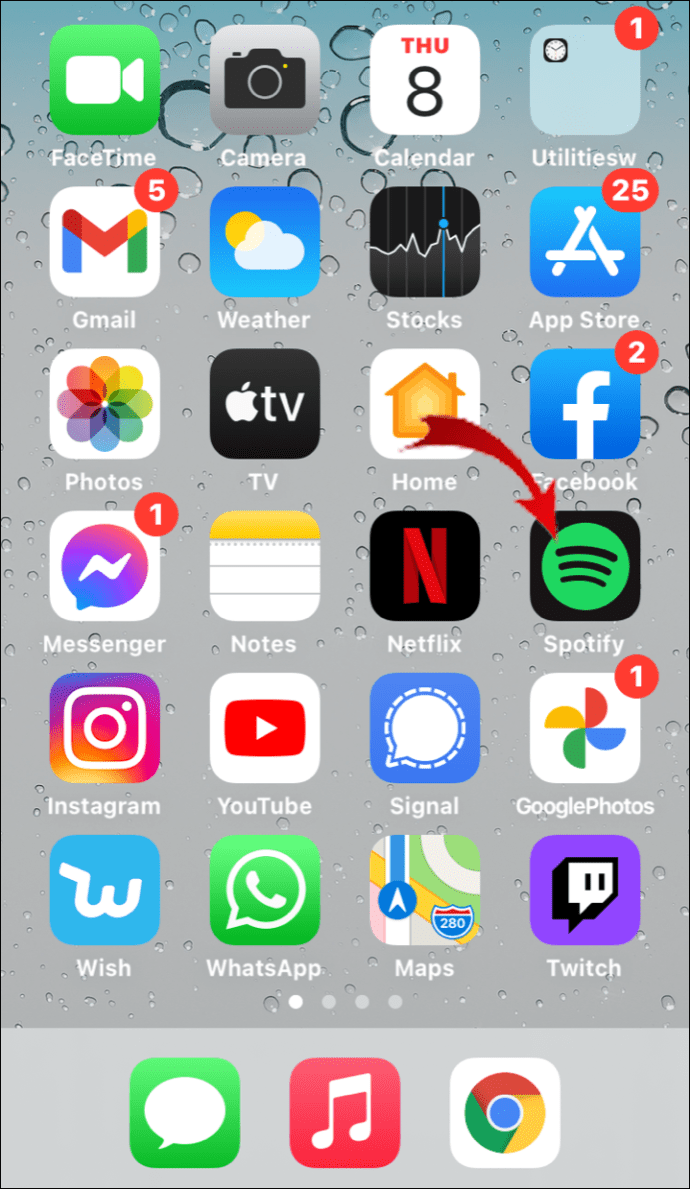
2. Gehen Sie zu „Home“ und klicken Sie auf das kleine Zahnradsymbol, um „Einstellungen“ zu öffnen.

3. Klicken Sie auf „Speicher“ und wählen Sie dann „Cache löschen“ aus der Liste der Optionen.

4. Beenden Sie die App und gehen Sie zu „Einstellungen“ Ihres Geräts.

5. Klicken Sie auf „Allgemein“ und wählen Sie dann „iPhone-Speicher“ aus der Liste der Optionen.

6. Scrollen Sie durch die Liste der Apps und suchen Sie nach „Spotify“.

7. Wählen Sie „App auslagern“ und klicken Sie zur Bestätigung auf „Ja“. Die App selbst wird von Ihrem Gerät entfernt, die Dokumente sind jedoch weiterhin vorhanden.

8. Wählen Sie nun die Option „App löschen“, um übrig gebliebene Dateien zu entfernen.

9. Schalten Sie Ihr iPhone für einige Minuten aus.
10. Wenn Sie es wieder einschalten, wird Spotify vollständig entfernt.
Spotify Premium-Benutzer möchten möglicherweise ihr Konto kündigen, bevor sie die App deinstallieren. Sie können dies auf Ihrem iOS-Gerät tun, indem Sie die App "Einstellungen" verwenden. Hier ist wie:
1. Öffnen Sie die „Einstellungen“ Ihres Geräts.
2. Gehen Sie zum Abschnitt iTunes und App Store.
3. Öffnen Sie die Registerkarte „Abonnement“ und blättern Sie durch die Liste.
4. Tippen Sie auf „Spotify“, um ein Optionsmenü zu öffnen.
5. Ein neues Fenster wird angezeigt. Wählen Sie die Option „Abonnement kündigen“.
Wie kann ich Spotify-Wiedergabelisten wiederherstellen?
Machen Sie sich keine Sorgen, wenn Sie versehentlich eine Playlist aus Ihrer Bibliothek entfernt haben. Spotify bietet die Möglichkeit, gelöschte Dateien wiederherzustellen. So gehen Sie mit Ihrem Webbrowser vor:
1. Melden Sie sich bei Ihrem Spotify-Konto an.
2. Wählen Sie im Navigationsbereich auf der linken Seite „Wiedergabelisten wiederherstellen“.
3. Eine Liste der kürzlich gelöschten Wiedergabelisten wird angezeigt. Suchen Sie diejenige, die Sie wiederherstellen möchten, und klicken Sie auf "Wiederherstellen".
4. Gehen Sie zurück zur Startseite Ihres Kontos und prüfen Sie, ob die Wiedergabeliste in Ihrer Bibliothek verfügbar ist.
5. Sie können auch Tastenkombinationen verwenden, wenn Sie Ihren Computer verwenden. Halten Sie STRG + Umschalt + Z für Windows-Betriebssysteme und STRG + Z für macOS-Geräte gedrückt.
Denken Sie daran, dass Spotify eine nicht wiederhergestellte Playlist nach 90 Tagen dauerhaft löscht.
Spotify den Unterschied
Wie Sie sehen, ist das Entfernen von Wiedergabelisten von Ihrem Spotify-Konto sehr einfach. Mit der App können Sie Ihre Medienbibliothek auf allen Geräten manuell bearbeiten. Es gibt auch eine raffinierte Tastenkombination, die Sie für die ältere Desktop-Version verwenden können.
Falls Sie Ihre Meinung ändern, machen Sie sich keine Sorgen – es gibt eine Möglichkeit, gelöschte Daten wiederherzustellen. Stellen Sie einfach sicher, dass Sie dieses 90-Tage-Fenster der Gelegenheit nutzen.
Wie sind deine Erfahrungen mit Spotify? Bevorzugen Sie andere Streaming-Dienste? Fühlen Sie sich frei, Ihre Lieblings-Playlists in den Kommentaren unten zu teilen.